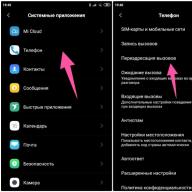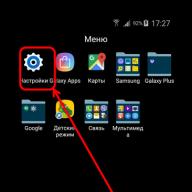Sistemul de operare Android este util prin faptul că are un magazin oficial de aplicații, datorită căruia milioane de utilizatori nu au nevoie să caute în rețea acest program sau altul. Puteți instala gratuit milioane de aplicații dintr-o sursă oficială, actualizată și moderată. Cu toate acestea, chiar și aici pot apărea dificultăți. Prin urmare, în această revizuire vom analiza în detaliu soluția la eroarea „Aplicația neinstalată”. Nu este critic, deci dacă l-ați văzut pentru prima dată, nu ar trebui să vă panicați.
Sistem de gunoi și curățare
În primul rând, dacă sistemul dvs. de operare a emis o eroare similară, atunci acesta este înseamnă că este necesar să curățați memoria gunoiului de sistem. Apare ca urmare a executării aplicațiilor și a salvării cache-ului. Toate fișierele temporare sunt stocate în memoria internă și în cantități mari. Lipsa acestei memorii poate fi cauza principală a blocării. Pentru curățare, vom folosi utilitarul Clean Master. Orice utilizator care se respectă ar trebui să îl instaleze printre primele aplicații atunci când achiziționează un dispozitiv Android.
Cum se face curățenia?
- Aplicația este lansată;
- Toate coșurile de gunoi sunt analizate și sortate în categorii;
- După confirmare, este eliminat;
- De asemenea, prin apăsare, puteți închide toate aplicațiile care rulează în fundal, pentru a nu supraîncărca memoria RAM;
După parcurgerea acestor pași, reporniți gadgetul. Apoi, accesați Play Market și încercați să instalați din nou aplicația necesară. Această metodă ajută în 95% din cazuri. Curățați regulat, mai ales când începeți să observați defecțiuni în aplicații sau în sistemul de operare în general.
Împreună cu Clean Master-ul nostru recomandat, puteți utiliza orice alt utilitar. Toți lucrează pe același principiu. Avantajul Clean Master este că este absolut gratuit. De asemenea, puteți combina utilități cu programe antivirus pentru a obține un efect sporit (desigur, dacă dispozitivul dvs. permite utilizarea a două astfel de programe în fundal și nu va fi încărcat puternic).
Eliminarea fișierelor și aplicațiilor inutile
Dacă apare o eroare „Aplicația neinstalată”, tu puteți încerca, de asemenea, să ștergeți toate datele inutile de pe telefon. Acest lucru este valabil mai ales pentru aplicații vechi și neutilizate, fotografii și multe altele. Statisticile arată că erorile încep să apară chiar și atunci când spațiul liber devine mai mic de 500 de megaocteți.
Nu stocați muzică, filme și videoclipuri pe spațiul de stocare intern. În primul rând, acesta este un risc suplimentar de a pierde date pentru totdeauna. În al doilea rând, îți încarcă smartphone-ul destul de bine, încetinind performanța. Transferați-le pe hard diskul computerului, în cloud sau pe cardul SD și curățați junk-ul sistemului.
Mutarea datelor pe un card de memorie
Dacă nu aveți nimic de șters din spațiul de stocare intern, atunci puteți transfera întotdeauna o parte din încărcare și date pe cardul de memorie. Această acțiune poate fi realizată folosind aplicații standard care sunt prezente în toate sistemele. Desigur, acest lucru încetinește ușor performanța aplicațiilor în sine, dar crește performanța sistemului în ansamblu.
Este posibil ca unele dispozitive să nu permită o astfel de mișcare a datelor sau să nu aibă deloc sloturi suplimentare pentru carduri SD, amintiți-vă acest lucru.
Reporniți
Repornirea a rezolvat întotdeauna peste 70% din problemele tuturor utilizatorilor. Poate că ați uitat despre cel mai obișnuit mod de a remedia erorile. Resetați, apoi reveniți la Play Market și încercați din nou să descărcați aplicația.
Curățarea virușilor
Instalați un antivirus gratuit și simplu imediat după achiziționarea telefonului. Acest lucru vă va economisi 90% din probleme, precum și reclame enervante care pot apărea chiar și fără a utiliza nicio aplicație.
Dacă ați pornit dispozitivul atât de mult încât niciunul dintre pașii de mai sus nu îl va ajuta, atunci efectuați o resetare hard a sistemului, după ce ați salvat anterior toate datele importante pe o unitate externă. Acest lucru vă va ajuta să reveniți la setările din fabrică ale telefonului.
Aplicația nu este instalată pe Android
Este posibil ca toate acestea să nu se afișeze corect
Dezinstalați aplicațiile instalate anterior pentru a descărca altele noi.
Sau mutați-le pe un card de memorie
Și înainte ca această aplicație să nu fie pe smartphone-ul tău? Și este posibil ca acesta să fi fost eliminat anterior și să nu fie complet eliminat. Apoi trebuie mai întâi să-l curățați cu SD Maid
CEREREA NU VA FI INSTALATĂ PE ANDROID
Descărcați de pe alt site!
Instrucțiuni pas cu pas pentru instalarea aplicațiilor Android ... Afișează toate programele instalate. ... Acum puteți merge să luați ceai, aplicațiile selectate vor fi instalate automat pe dispozitiv.
Aplicația nu este instalată pe telefon (Android). În interiorul ecranului de eroare
Nu puteți instala programe pe smartphone-ul dvs.? Secțiunea articolului pentru smartphone-uri, Data 18.09.2010. ... Cum se instalează fișiere apk pe Android?
Da, acesta este unul dintre erorile pieței, resetează actualizările
Încercați să ștergeți memoria cache
De ce nu pot fi instalate aplicații pe Android?
Înseamnă că descărcați incorect. care este problema? De ce descărcați de la klmp? Există o mulțime de site-uri cu programe defecte. De exemplu LENOV.COM. Fiica mea joacă tot felul de jocuri acolo.
Desigur, aceste programe rezolvă complet problema. Dar în Android, cum să instalați aplicații pe o unitate flash USB imediat? ... Și cum să facem aplicații instalate pe cardul de memorie Android, cu siguranță ni se va răspunde ...
Vă sfătuiesc să mergeți la pdlife de pe telefonul dvs. Un site excelent pentru jocurile licențiate hacked de pe piața jocurilor, descărcați întotdeauna acolo !!!
Veți reda bannerul pe care îl veți prinde
Ați descărcat o versiune care nu este pentru dispozitivul dvs.
Aplicația nu este instalată pe Android care este problema
Nu este descărcat, nu „nu este instalat”. Descărcați în altă parte.
Încercați un alt browser sau unul standard. Nu înțeleg cum ai suportat această operă, brrrrr.
Aplicația nu este instalată ANDROID
Acest lucru se întâmplă dacă există deja o astfel de aplicație, dar dintr-o altă versiune, ștergeți-o și totul va fi instalat
În sistemul Android, toate programele sunt instalate standard în memoria dispozitivului ROM sau stocare flash. Android 2.2 are o funcție încorporată care vă permite să transferați o aplicație deja instalată pe o cartelă de memorie.
Cum se instalează programul pe Android de pe hard disk?
În setări, permiteți instalarea de software terță parte, apoi pur și simplu porniți-l, ca pe Windows
În acest articol, vom analiza mai atent toate modurile de instalare a aplicațiilor Android - instalați APK. ... Dacă nu vă place această metodă de instalare a aplicațiilor, vă sfătuiesc să utilizați programul Adb Run, care poate face TOT ...
De ce programele nu sunt instalate pe Android.
Verificați setările de securitate, smartphone-ul dvs. poate interzice instalarea de programe descărcate de pe altele decât Google Play.
Toate fișierele de programe sau jocuri pentru Android au extensia .apk. ... Și dacă totul este instalat și conectat corect, programul se va instala pe tabletă.
Poate că în meniu trebuie să puneți o bifă din alte surse
Și a permis instalarea din surse necunoscute în setări
Aplicațiile Android nu se vor instala pe cardul SD
Mutați fișierele (muzică, video) din memoria telefonului pe cardul SD și veți fi fericiți
Instalarea programelor de pe un computer folosind Instalare APK. Puteți instala aplicații pe dispozitive HTC Android ... Toate programele Android sunt întotdeauna instalate în memoria internă a dispozitivului în mod implicit, dar este posibil să nu fie suficient.
Avem nevoie de drepturi de root, de programul link2esdi și de un card de memorie repartiționat.
Aplicațiile nu sunt instalate pe Android!
Duck curăță-ți memoria
Una dintre cele mai convenabile modalități de instalare a aplicațiilor pe Android este instalarea din fișiere apk copiate pe un card SD în orice mod convenabil. Astfel de fișiere sunt o arhivă obișnuită cu un program pentru instalare pe Android.
Cardul de memorie trebuie introdus și deschis
Cum să ștergeți fișierele aplicației Android neinstalate?
Programul ES EXPLORER de pe piață este prin intermediul acestuia puteți șterge fișiere și foldere ascunse !!
Toate aplicațiile de sistem Android au extensii apk. ... O rulați, mergeți la folderul cardului SD de acolo, căutați folderul în care se află programele dvs., faceți clic pe ele, se va deschide o fereastră, faceți clic pe Open app manager, apoi instalați și programul va fi instalat.
Goole Play Market nu instalează aplicații pe un smartphone
Încercați să resetați setările din fabrică. Nu există o altă modalitate de a remedia acest lucru.
2. Unde sunt instalate programele și de ce apare eroarea. Nu există suficientă memorie pentru a instala programele. ... Atâta timp cât această politică nu este modificată de Google în viitoarele versiuni de Android, instalați oficial ...
Ștergeți memoria cache și totul va fi OK
Aplicația nu este instalată pe Android. Scrie puțină memorie /. În setări, merită să instalați aplicații pe cardul de memorie
El jură lipsa memoriei aplicației. Există, de asemenea, o astfel de baida în găleți. Ștergeți o aplicație.
Trebuie doar să selectați fișierul descărcat din listă și programul îl va instala. ... Active File v.1.43.2. FAQ. Cum se instalează aplicația descărcată apk, joc pe Android.
FLY nu sunt telefoane
ACD, nu te entuziasmezi) există dispozitive decente în buget, poți găsi un model cu gig RAM și standarde de baterie pentru 5 mii, dispozitivul va fi mai ieftin, dar dacă trebuie doar să suni, să scrii și să poți trimite, atunci este. Dragă Garik, instalează dispeceratul, exploratorul, totul va fi mai ușor cu el, dacă descarci automat actualizări pentru aplicații, în special cele pe care nu le folosești, atunci acestea reduc foarte mult spațiul. Dacă memoria RAM este foarte plină, atunci nu se va descărca.
Aplicația Android nu este instalată.
Nu aruncați acest telefon supărat pe Android. și cumpărați un iPhone.
Este foarte rar ca cache-ul să fie instalat în datele Android SD. Dacă după instalare vedeți un mesaj conform căruia jocul încearcă să descarce memoria cache Eșuat de descărcare ... - atunci sunteți ... Administrare. Pe ce dispozitiv ați încercat să îl obțineți și ce program?
Descărcați de pe Play Market?
Aplicațiile nu sunt instalate pe Android pe o tabletă. scrie-insuficienta memorie. Cardul este gratuit, dar setează +
Cum se extrage fișierul .apk din programul instalat în sistemul de operare Android?
În nici un caz, apk este o arhivă
Dacă aplicația poate fi instalată pe cardul SD, va fi instalată în nu, dacă nu poate, atunci instalarea ... Și în mod similar cu pașii 4 și 5 din instalarea pentru Windows, instalați pachetul Android SDK Platform-tools, revizuirea X. Vedeți ecranul
Dacă există un drept rădăcină .. atunci orice ghid
De ce nu este instalată o anumită aplicație pe Android?
Alternativ, versiunea aplicației nu se potrivește cu versiunea software.
Înseamnă un telefon foarte agitat. Microcircuitul eșuează. Drumul către atelier ...
La instalarea Navitel, „Aplicația nu este instalată” este afișat cu Android 4.2.2. Care este problema? Spune-mi!
Pe ce pariați? La navigator sau la trompetă. Și de unde ai descărcat
Instalați programe pe dispozitive Android. ... Dacă JDK nu este instalat, accesați site-ul, selectați fila Descărcări, apoi JAVA pentru dezvoltatori, apoi selectați JDK ca în imagine, trebuie să găsiți versiunea JDK care va fi instalată pe ...
Posibil să nu mai amintească
Este posibil ca telefonul să nu se instaleze
De ce nu pot fi instalate aplicațiile Google Play pe Android? Scrie că nu există memorie, deși dofiga ei
Conform standardului, aplicațiile sunt instalate în memoria dispozitivului și nu pe o cartelă de memorie. căutați soluții pentru telefonul dvs., astfel încât totul să fie pus pe hartă
Adică programele instalate în Android funcționează în fundal și nu se opresc complet. ... Astăzi am instalat Android 2.2 pe HTC Legend, trecerea la pictograma cardului SD apare în gestionarea aplicației, dar funcția nu este disponibilă, butonul nu ...
În versiunile mai vechi de Android, aplicațiile puteau fi instalate pe o unitate flash, dar asta a fost cu mult timp în urmă. Acum sunt introduse numai în memoria internă, doar fotografii, muzică, diverse fișiere descărcate, hărți pentru hărți Yandex etc. sunt scrise pe unitatea flash. Curățați memoria cu un master wedge master. Aceasta va elibera memoria internă decent. Desigur, puteți debloca drepturile de root și / sau instala un firmware modificat, dar acest lucru necesită prudență și anumite cunoștințe și abilități. Și atunci va fi posibil să puneți aplicații pe bliț, dar acestea vor funcționa inhibate, plus pierderea oricăror garanții acolo.
De ce unele aplicații nu sunt instalate pe Android? Instal aplicația și îmi dă o eroare.
De ce nu sunt instalate aplicații pe Android, de parcă nu ar fi spațiu pe cardul de memorie (intern) Am șters spațiul deja
Verificați permisiunea. acces. și programe după nume.
Instalarea programelor pe Android Metoda 2 Pentru alte dispozitive bazate pe sistemul de operare Android vă voi sfătui un software foarte simplu și util, acesta este un program pentru ... 3. Apoi faceți clic pe programul de care aveți nevoie din listă și va fi instalat pe dispozitiv!
Aplicația nu este instalată pe Android
Este posibil ca toate acestea să nu se afișeze corect
Dezinstalați aplicațiile instalate anterior pentru a descărca altele noi.
Sau mutați-le pe un card de memorie
Și înainte ca această aplicație să nu fie pe smartphone-ul tău? Și este posibil ca acesta să fi fost eliminat anterior și să nu fie complet eliminat. Apoi trebuie mai întâi să-l curățați cu SD Maid
CEREREA NU VA FI INSTALATĂ PE ANDROID
Descărcați de pe alt site!
Instrucțiuni pas cu pas pentru instalarea aplicațiilor Android ... Afișează toate programele instalate. ... Acum puteți merge să luați ceai, aplicațiile selectate vor fi instalate automat pe dispozitiv.
Aplicația nu este instalată pe telefon (Android). În interiorul ecranului de eroare
Nu puteți instala programe pe smartphone-ul dvs.? Secțiunea articolului pentru smartphone-uri, Data 18.09.2010. ... Cum se instalează fișiere apk pe Android?
Da, acesta este unul dintre erorile pieței, resetează actualizările
Încercați să ștergeți memoria cache
De ce nu pot fi instalate aplicații pe Android?
Înseamnă că descărcați incorect. care este problema? De ce descărcați de la klmp? Există o mulțime de site-uri cu programe defecte. De exemplu LENOV.COM. Fiica mea joacă tot felul de jocuri acolo.
Desigur, aceste programe rezolvă complet problema. Dar în Android, cum să instalați aplicații pe o unitate flash USB imediat? ... Și cum să facem aplicații instalate pe cardul de memorie Android, cu siguranță ni se va răspunde ...
Vă sfătuiesc să mergeți la pdlife de pe telefonul dvs. Un site excelent pentru jocurile licențiate hacked de pe piața jocurilor, descărcați întotdeauna acolo !!!
Veți reda bannerul pe care îl veți prinde
Ați descărcat o versiune care nu este pentru dispozitivul dvs.
Aplicația nu este instalată pe Android care este problema
Nu este descărcat, nu „nu este instalat”. Descărcați în altă parte.
Încercați un alt browser sau unul standard. Nu înțeleg cum ai suportat această operă, brrrrr.
Aplicația nu este instalată ANDROID
Acest lucru se întâmplă dacă există deja o astfel de aplicație, dar dintr-o altă versiune, ștergeți-o și totul va fi instalat
În sistemul Android, toate programele sunt instalate standard în memoria dispozitivului ROM sau stocare flash. Android 2.2 are o funcție încorporată care vă permite să transferați o aplicație deja instalată pe o cartelă de memorie.
Cum se instalează programul pe Android de pe hard disk?
În setări, permiteți instalarea de software terță parte, apoi pur și simplu porniți-l, ca pe Windows
În acest articol, vom analiza mai atent toate modurile de instalare a aplicațiilor Android - instalați APK. ... Dacă nu vă place această metodă de instalare a aplicațiilor, vă sfătuiesc să utilizați programul Adb Run, care poate face TOT ...
De ce programele nu sunt instalate pe Android.
Verificați setările de securitate, smartphone-ul dvs. poate interzice instalarea de programe descărcate de pe altele decât Google Play.
Toate fișierele de programe sau jocuri pentru Android au extensia .apk. ... Și dacă totul este instalat și conectat corect, programul se va instala pe tabletă.
Poate că în meniu trebuie să puneți o bifă din alte surse
Și a permis instalarea din surse necunoscute în setări
Aplicațiile Android nu se vor instala pe cardul SD
Mutați fișierele (muzică, video) din memoria telefonului pe cardul SD și veți fi fericiți
Instalarea programelor de pe un computer folosind Instalare APK. Puteți instala aplicații pe dispozitive HTC Android ... Toate programele Android sunt întotdeauna instalate în memoria internă a dispozitivului în mod implicit, dar este posibil să nu fie suficient.
Avem nevoie de drepturi de root, de programul link2esdi și de un card de memorie repartiționat.
Aplicațiile nu sunt instalate pe Android!
Duck curăță-ți memoria
Una dintre cele mai convenabile modalități de instalare a aplicațiilor pe Android este instalarea din fișiere apk copiate pe un card SD în orice mod convenabil. Astfel de fișiere sunt o arhivă obișnuită cu un program pentru instalare pe Android.
Cardul de memorie trebuie introdus și deschis
Cum să ștergeți fișierele aplicației Android neinstalate?
Programul ES EXPLORER de pe piață este prin intermediul acestuia puteți șterge fișiere și foldere ascunse !!
În loc de aplicația Clean Master, puteți utiliza orice alte aplicații pentru a curăța și accelera dispozitivele Android, inclusiv cele combinate cu utilități antivirus.
Am primit o eroare „Aplicația nu a fost instalată” pe Android - ce ar trebui să fac? Cel mai probabil, este timpul să vă ocupați de software-ul neutilizat. Îngreunează memoria internă și împiedică instalarea normală... După cum arată practica, erorile apar chiar și atunci când există mai puțin de 500-700 MB de memorie liberă. În același timp, multe aplicații instalate pe sistem nu sunt practic utilizate. De ce să-i păstrezi atunci? Simțiți-vă liber să demolați aplicațiile inutile și să eliberați spațiu.
De asemenea, ar trebui să vă dați seama de locația de stocare pentru muzică, fotografii și videoclipuri. Dacă toate acestea sunt stocate în memoria încorporată, trebuie să revizuiți și să transferați fișierele pe o cartelă de memorie sau să le copiați pe hard diskul computerului. După eliminarea software-ului și a fișierelor, lansați Clean Master, curățați gunoiul și continuați să reinstalați aplicațiile.

Dacă dispozitivul dvs. Android prezintă o eroare „Aplicația nu a fost instalată” și începe să jure de memorie insuficientă, trebuie să dezinstalați unele aplicații. Nu ați găsit nimic inutil? Apoi mutați câteva aplicații pe cardul de memorie - acest lucru se face folosind metode obișnuite și folosind software suplimentar. Performanța aplicațiilor poate scădea ușor, dar va exista spațiu pentru instalarea software-ului necesar.
Vă rugăm să rețineți că unele telefoane nu acceptă instalarea și mutarea programelor pe carduri de memorie sau nu au deloc sloturi pentru carduri.

Am uitat în continuare despre cel mai simplu mod de a scăpa de erori - acesta este cel mai obișnuit reboot. Vă va ajuta să scăpați de erorile simple în funcționarea sistemului de operare și să îl readuceți la normal. Fiecare utilizator poate reporni dispozitivele Android - pentru a face acest lucru, țineți apăsat butonul de pornire / oprire până când apare meniul corespunzător... Apoi, selectați elementul „Reporniți”, așteptați repornirea și continuați să reinstalați aplicațiile.

Infecțiile cu viruși pot perturba funcționalitatea sistemului de operare Android. Ca rezultat, pot apărea diferite erori care împiedică instalarea normală a aplicațiilor. prin urmare este foarte important să aveți cel puțin cel mai simplu antivirus la bord - instalați-l în avans, imediat după ce ați cumpărat smartphone-ul. După verificarea temeinică a infecțiilor cu viruși, ar trebui să procedați la reinstalarea aplicațiilor necesare.
Dacă dispozitivul este deteriorat și înfundat atât de mult încât curățarea și verificarea nu mai ajută, încercați să efectuați o resetare din fabrică (Hard Reset). Asigurați-vă că faceți mai întâi copii de siguranță ale datelor importante pe un mediu sigur.
Pentru a utiliza pe deplin gadgetul cu sistemul de operare Android, trebuie să instalați o varietate de aplicații pe acesta, care vă vor ajuta să vizionați confortabil videoclipuri, să procesați fotografii, să comunicați pe rețelele sociale etc.
De obicei, totul merge bine, dar uneori este imposibil să instalați un joc sau o aplicație. De ce se întâmplă asta?
Cea mai frecventă cauză: eșec accidental
Orice echipament nu este asigurat împotriva defecțiunilor accidentale. Dacă instalarea a eșuat pentru prima dată, este cel mai probabil o defecțiune accidentală. Pur și simplu opriți telefonul (tableta) și apoi porniți-l din nou, adică reporniți dispozitivul.
Acest lucru este de obicei suficient, astfel încât data viitoare când rulați instalarea, totul să meargă bine.
Fara memorie
Descărcarea aplicațiilor pe dispozitive cu Android are loc întotdeauna numai pe un card de memorie și nu pe acesta. După instalare, unele dintre ele pot fi copiate pe card, dar nu pe toate. Dacă memoria dispozitivului este plină sau aplicația descărcată ocupă o cantitate mare de memorie, atunci trebuie să eliberați spațiu pentru instalare.
- Verificați dacă tableta sau smartphone-ul dvs. are memorie internă gratuită.
- Vizualizați lista aplicațiilor instalate, eliminați-le pe care nu le mai utilizați.
- Transferați fișiere pe cardul de memorie pentru care Android permite această acțiune. De obicei, acestea sunt fotografii, fișiere video și audio, texte etc.
- Rulați programul pentru a curăța memoria de gunoi - fișiere temporare rămase după rularea aplicațiilor. Dacă curățarea nu a fost efectuată de mult timp, atunci o cantitate suficient de mare de memorie poate fi eliberată după ea.
După finalizarea tuturor acestor operațiuni, încercați din nou să descărcați aplicația dorită. Dacă există mult spațiu liber, atunci ar trebui instalat fără probleme.
Aplicație fără licență sau incorectă
Verificați sursa de unde doriți să instalați aplicația. Multe gadgeturi astăzi sunt utilizate cu instalarea de programe antivirus și alte sisteme de securitate. Dacă aplicația instalată se dovedește a fi incompatibilă cu versiunea oficială a sistemului de operare Android sau conține viruși, aceasta nu va fi instalată. Dezvoltatorul sistemului de operare Android recomandă utilizarea pentru aplicații numai a aplicațiilor din Magazinul Play, deoarece poate garanta funcționarea lor sigură și corectă.
Dacă totuși doriți să instalați aplicația dintr-o altă sursă, accesați setările de securitate și permiteți instalarea de software terță parte. Este posibil ca, în acest caz, să fie descărcat în memoria dispozitivului dvs. Android ca fișier și apoi va trebui să îl lansați cu un program de instalare special. Dar, în acest caz, nimeni nu poate garanta că va funcționa corect pe dispozitivul dvs. și nu va intra în conflict cu alte aplicații.
Resetați
În cazul în care toate cele de mai sus nu au ajutat sau dacă, după diferite încercări de modificare a setărilor, Android aproape că a încetat să funcționeze complet, rămâne ultima soluție - resetarea setărilor la cele originale. Înainte de a începe o resetare din fabrică, scoateți cardul de memorie și încercați să salvați o listă cu persoanele de contact și alte informații importante pe computerul desktop.
Amintiți-vă că după o resetare din fabrică, toate informațiile personale vor fi șterse din memoria dispozitivului. Dar după ce memoria telefonului este curățată într-un mod radical, cel mai probabil veți putea instala aplicația de care aveți nevoie acolo fără probleme.
Un număr mare de aplicații și jocuri interesante au fost create pentru sistemul de operare Android. Le puteți găsi în magazinul de mărci Google Playmarket sau pe internet: forumuri și site-uri tematice. Dar ce să faci atunci când aplicațiile nu sunt instalate pe Android, în ciuda faptului că ai un telefon nou cu performanțe ridicate? În acest caz pot exista multe probleme: lipsa spațiului liber, deteriorarea sistemului de operare de către un virus și altele. Să aruncăm o privire mai atentă la cele mai comune dintre ele și să aflăm cum pot fi evitate.

Fila Programe din meniul de setări de sistem

Manager de fișiere
Principala problemă din cauza căreia jocul sau aplicația preferată ar putea să nu fie instalată pe telefon este lipsa de spațiu liber în memorie. Acest lucru se poate datora unui număr mare de fișiere multimedia care ocupă memoria unui smartphone sau tabletă:
- Fotografii.
- Muzică.
- Alte aplicații și jocuri instalate în memoria internă a telefonului.
În acest caz, se recomandă să ștergeți manual memoria internă a dispozitivului. În același timp, ștergerea fișierelor de aplicații inutile sau rareori executate prin fila programe aflată în meniul de setări de sistem. O altă modalitate de a rezolva această problemă este de a le transfera pe un card mircoSD.

Curățare reușită

Interfața aplicației pentru curățarea gunoiului sistemului
Dar, în majoritatea cazurilor, puteți șterge memoria folosind programe de la terți care vă vor ajuta să scăpați de memoria cache a aplicațiilor, browserelor și a altor gunoi. Unul dintre cele mai populare utilități de acest gen este că puteți descărca gratuit de pe playmarket. Ștergerea cache-ului din acesta are loc cu un singur clic, aplicația poate optimiza și sistemul și șterge memoria RAM. Vă recomandăm să vizionați un tutorial video despre cum să utilizați aplicația și funcțiile sale principale.
Curățarea virușilor
Înfrângerea sistemului de operare smartphone de către un virus este un alt motiv posibil pentru care aplicațiile de pe Android pot înceta instalarea. Puteți să le adăugați pe dispozitivul dvs. navigând pe paginile de internet neprotejate dintr-un browser sau instalând fișiere apk neconfirmate. Pentru a evita astfel de probleme, se recomandă instalarea unui software antivirus. Activând modul activ de fundal, utilitarul va răspunde prompt la intrarea unui fișier infectat în sistem și îl va bloca. Există multe programe antivirus similare pe piața de jocuri: Dr.Web, Kaspersky Internet Security, McAfee Mobile Security etc.

Pagina Kaspersky din piața de jocuri

Verificarea memoriei interne pentru viruși
Pentru a vă scana dispozitivul pentru viruși utilizând utilitarul Kaspersky Internet Security, trebuie să efectuați pașii următori:
- Lansați un software antivirus.
- Accesați fila de scanare rapidă.
- Apăsați butonul „start”.
- După ce așteptați rezultatul, vi se va solicita să selectați o acțiune asupra virușilor găsiți (treceți în carantină, dezinfectați sau ștergeți).
În cazul în care un smartphone este infectat cu un virus și este imposibil să instalați software antivirus pe el, situația devine puțin mai complicată. Puteți încerca să căutați manual un fișier rău intenționat și să îl ștergeți folosind managerul de fișiere. Dacă această metodă nu a ajutat, atunci trebuie să verificați memoria telefonului cu un antivirus de pe alt dispozitiv sau să reveniți la setările din fabrică. Card SD deteriorat sau indisponibil
Dacă încercați să transferați sau să instalați aplicația direct pe cardul SD, este posibil să primiți o eroare „cardul de memorie este deteriorat sau inaccesibil”. În acest caz, trebuie mai întâi să verificați slotul corespunzător din smartphone sau tabletă. Dacă cardul este introdus corect și eroarea persistă, atunci cel mai probabil este defect, deoarece unitățile SSD au un ciclu de funcționare limitat.
În cazul în care este afișat în managerul de fișiere, puteți încerca să îl reanimați. Pentru a face acest lucru, este suficient să îl formatați direct de pe telefon sau printr-un computer personal, introducând cardul SD în cititorul de carduri.
Există și alte probleme asociate cu instalarea programelor pe Android, care au propriile metode de rezolvare. În majoritatea cazurilor, ei sunt de vină pentru erorile de sistem cauzate de intermitentul necorespunzător al sistemului de operare al dispozitivului. Prin urmare, se recomandă să utilizați doar actualizări oficiale lansate de dezvoltatori special pentru modelul dvs. de smartphone.
Instalarea aplicațiilor pe Android este destul de simplă, în majoritatea cazurilor nu este nevoie să blocați sau să vă corecți dispozitivul! Pentru a ajuta utilizatorii începători și nu numai, vă prezentăm manualul „Cum se instalează jocuri și programe pe Android”, precum și „Cum se instalează jocuri cu o memorie cache pe Android”.
1. Primul lucru pe care ar trebui să-l faci:
- Mergeți la „Setări” - în secțiunea „Personal”, selectați „Securitate” - în secțiunea „Administrare dispozitiv”, selectați „Surse necunoscute”, bifați!
2. Acum continuați să descărcați fișierele necesare:
- Există fișiere de instalare, numite și fișiere apk și cache, acestea sunt fișiere suplimentare pentru unele jocuri și programe! Voi descrie cum să instalați toate acestea mai jos, mai întâi vom afla cum să selectați fișierele adecvate pentru dispozitivul dvs.
- Lângă linkurile pentru descărcarea fișierelor, pe site-ul nostru web, sunt indicați markeri cu anumiți parametri, iată o listă a acestora și ce înseamnă:
- @root - aplicații care vor funcționa numai pe dispozitive cu super drepturi de utilizator, care pot fi obținute prin intermitentul dispozitivului sau prin programe speciale.
Răspuns: Mergem pe site-ul nostru de informații din catalogul de smartphone-uri și tablete, găsim dispozitivul nostru prin căutare, dacă există firmware pentru acesta, atunci veți vedea fila corespunzătoare „Firmware” în acesta veți găsi instrucțiuni pentru obținerea drepturilor de root și instrucțiuni pentru firmware. De exemplu: instrucțiuni pentru firmware Samsung G9208 Galaxy S6
- Adreno, PowerVR, Mali, Tegra 2, Tegra 3 - pe lângă procesorul principal, dispozitivele au și un procesor care procesează grafica - un accelerator video. Trebuie să selectați fișiere în conformitate cu acceleratorul video al dispozitivului dvs. (folosim în principal aceste denumiri pentru fișierele cache), dar dacă toate etichetele sunt lângă link-ul cache, atunci cache-ul este unul pentru toată lumea!
- Pentru procesoarele Broadcom - încercarea cache-ului Adreno
- Pentru procesoarele Vivante - cache-ul Mali ar trebui să fie potrivit
- După ce te-ai înregistrat pe site, mergi la „Cabinet” - „Setări”, apoi găsim câmpul cu nota „Dispozitivul tău PDA” și începem să introducem numele smartphone-ului / tabletei (dispozitivele similare vor fi afișate în listă), după ce ai selectat dispozitivul, acceleratorul video și arhitectura acestuia vor fi afișate mai jos procesor. Sau utilizați programul CPU-Z
- Dacă dispozitivul dvs. nu este în listă, utilizați butonul „Dispozitivul meu nu este în listă” și îl vom adăuga!
- După ce ați decis ce etichete corespund dispozitivului dvs., accesați site-ul și descărcați fișierele!
- Dacă fișierele au fost încărcate pe un computer, conectăm dispozitivul folosind un cablu USB, așteptăm până când dispozitivul este detectat ca o unitate flash (unele pot necesita confirmarea conexiunii pe dispozitiv). Apoi, copiați fișierul descărcat într-un folder convenabil pentru dvs.
- Dacă ați descărcat fișierul direct pe dispozitiv, atunci săriți elementul anterior.
- Apoi, lansați managerul de fișiere (pe Samsung se numește „Fișierele mele”), dacă nu, instalați-l din Magazin Play, de exemplu: „ES Explorer”.
- Găsim fișierul descărcat și îl atingem, lansând instalarea, urmăm instrucțiunile, la final, dă clic pe gata!
- Dacă jocul nu necesită fișiere cache suplimentare, atunci în lista aplicațiilor dvs. găsim jocul și îl lansăm!
- Selectăm memoria cache descărcată anterior, o despachetăm folosind WinRAR pentru PC sau ES File Explorer pentru Android sau analogii acestora. Așezați folderul rezultat de-a lungul căii indicate pe pagina cu jocul (deasupra linkurilor cu memoria cache). 99% din cazuri sdcard \u003d card de memorie INTEGRAT, NU microSD detașabil!
- Apoi, instalați apk-ul, așa cum este descris mai sus.
- / sdcard / Android / data / și / sdcard / gameloft / games / - cache-urile situate de-a lungul acestor căi pot fi descărcate prin intermediul aplicației prin Wi-Fi, EDGE sau 3G. De asemenea, de la versiune la versiune nu este necesar să schimbați memoria cache.
- / sdcard / Android / obb / - descărcați cache-urile în acest folder numai de pe site, când versiunea este actualizată, descărcați din nou noul cache.
Nu veți primi un răspuns la aceste întrebări de la moderator, veți găsi răspunsurile la acestea în lista de întrebări!
- În descrierea căii cache, „sdcard” este un card de memorie încorporat, NU micro SD care poate fi eliminat!
- Va funcționa pe dispozitivul meu?
- Ce cache să descarc pentru dispozitivul meu?
- Nu am un folder de date sau obb, ce ar trebui să fac? Creaza-l!
- De ce nu pot vedea memoria cache?
- Am plasat memoria cache corect, dar îmi cere să descarc XXX XXX, de ce?
- Am puțină memorie internă, iar memoria cache cântărește foarte mult, ce ar trebui să fac?
- Cum să puneți o întrebare corect pentru a obține un răspuns?
- Cum să obțineți drepturile de rădăcină?
Răspuns: Uitați-vă la etichete și dispozitivul dvs. este acceptat sau nu pe Google Play. Nu putem ști dacă va funcționa sau nu, dar puteți aștepta mult timp pentru un răspuns de la un utilizator cu același dispozitiv! Mai bine semnează rezultatul!
Întrebare: De ce nu vede cache-ul ?, am postat totul așa cum este scris.
Răspuns: Memoria cache nu se află pe memoria telefonului încorporat, ci pe microSD. Nu fiecare joc acceptă plasarea cache-ului pe un spațiu de stocare extern. Excepție fac unele dispozitive chinezești și unele modele Fly, în aceste smartphone-uri / tablete când este conectat un card microSD, cardul extern este înlocuit cu cel încorporat ...
Răspuns 2: Porniți jocul și vedeți ce folder și unde va crea, ar trebui să arate ca un folder din arhiva cache, mutați fișierele din folderul din arhivă în folderul creat de joc.
Răspuns 3: folderul din arhivă trebuie extras în folderul curent și nu în folderul cu numele arhivei (la despachetarea prin WinRAR)
Întrebare: Am plasat memoria cache corect, dar îmi cere să descarc x MB, de ce?
Răspuns: Dacă cantitatea de MB este aproximativ egală cu MB-ul cache-ului descărcat de pe site, atunci nu este descărcat, ci descărcat integral! Adică cache-ul nu este așezat corect, citiți întrebarea / răspunsul anterior!
Întrebare: Am doar 1 GB de memorie internă, iar memoria cache cântărește 2 GB, ce ar trebui să fac?
Răspuns: Drepturile de rădăcină Flash și utilizarea unui program, de exemplu: Directory Bind.
Răspuns 2: Căutați în setările telefonului, opțiunea „Instalați aplicații pe un card SD extern”, activați-o. Poate că vă va ajuta dacă apk-ul a fost deja instalat, după ce ați activat această opțiune, trebuie reinstalat.
Întrebare: Cum să puneți corect o întrebare pentru a obține un răspuns?
Răspuns: Scrieți cu text clar, fără a folosi cuvinte din majuscule, pașii dvs. de instalare: indicați pe ce card a fost plasată memoria cache (microSD externă sau încorporat), scrieți ce cale completă de cache ați obținut, dacă există internet pe dispozitiv și modelul în sine dispozitiv (caracteristicile acestuia NU trebuie să fie specificate). Ați verificat suportul de joc pentru dispozitivul dvs. pe pagina Google Play!
Dezbaterea despre care este mai bună: Android sau IOS nu este neîntemeiată. Sa întâmplat că, cu smartphone-urile Apple, există întotdeauna mult mai puține probleme și eșecuri. Sistemul rareori dă erori și are aproape întotdeauna suport non-stop de la angajații companiei. Dar „Android” nu poate decât să invidieze acest lucru.
Probleme cu acest sistem de operare mobil apar din diverse motive. Uneori este instalat incorect, uneori din cauza erorilor utilizatorului, uneori din cauza actualizărilor incomplete.
Problemă
Se întâmplă ca Android să nu instaleze aplicații. Desigur, acest lucru poate provoca disconfort utilizatorului, deoarece uneori trebuie urgent să descărcați o hartă sau un program de birou pentru a lucra cu software-ul.
Cum eșuează? Uneori, smartphone-ul Android scrie: „Aplicația nu este instalată”. De asemenea, este posibil ca sistemul să nu emită deloc notificări, iar utilizatorul va aștepta mult timp pentru a primi cel puțin unele informații de la Google Play.
Apropo, dacă instalați aplicații dintr-o sursă neconfirmată, atunci eșecurile de aici nu sunt deloc surprinzătoare, deoarece mulți dezvoltatori fără scrupule fac copii ale programelor populare pentru a câștiga bani utilizatorilor neexperimentați.
Puteți instala aplicații pe Android de pe site-uri necunoscute? Desigur că nu, deoarece împreună cu software-ul în sine, puteți instala fișiere și reclame rău intenționate pe dispozitivul dvs. Mai bine să folosiți pentru a instala Google Play, dar verificați totuși fiecare aplicație pentru recenzii pozitive și un GPA bun.

Primul pas
Dacă aplicația nu este instalată de Android, ce ar trebui să fac? Se recomandă imediat repornirea sistemului. Uneori sistemul de operare se va supraîncărca și se va prăbuși astfel. Trebuie să fii pregătit pentru asta și să nu te panici imediat. De obicei, după repornirea telefonului, Google Play începe să funcționeze corect, iar aplicația dorită este încărcată în memoria dispozitivului.
Dar dacă această opțiune nu ajută în această privință? Este mai bine să descoperiți mai întâi posibilele motive pentru care aplicația nu este instalată pe Android.
Motivele blocării Google Play
Unul dintre principalele motive este lipsa memoriei interne a telefonului. Dacă arhiva este plină de date cu caracter personal, nu vă va permite să instalați sau să încărcați fișiere noi în sistem.
De asemenea, este posibil ca o conexiune la internet instabilă să interfereze cu instalarea. Prin urmare, se recomandă inițial să descărcați programe atunci când sunteți conectat la Wi-Fi, deoarece Internetul mobil nu poate oferi întotdeauna o conexiune stabilă.
De asemenea, merită luată în considerare compatibilitatea programului cu sistemul. Acest lucru se datorează în special de unde este instalat software-ul. Dacă este un fișier de extensie apk obișnuit, este posibil să apară probleme din cauza nepotrivirii versiunii.

În cele din urmă, chiar și Google poate experimenta erori temporare. Prin urmare, va trebui să vă verificați și contul.
Lipsa memoriei
După cum sa menționat anterior, lipsa memoriei este principalul motiv pentru care Android nu instalează aplicații. Dar această problemă nu este greu de rezolvat. Este suficient să eliberați memoria. Acest lucru se poate face în mai multe moduri.
În primul rând, puteți scăpa pur și simplu de aplicațiile sau fișierele care sunt pe telefon și pot fi inutile. De asemenea, este recomandabil să scăpați de fișierele temporare și să goliți memoria cache.
În al doilea rând, dacă este instalat un card de memorie, puteți configura transferul aplicațiilor către microSD. În acest caz, toate programele descărcate vor fi transferate, iar memoria internă va fi eliberată. Acest lucru va face posibilă descărcarea aplicațiilor.
Dar înainte de a transfera fișiere, trebuie să verificați unde sunt salvate datele descărcate. Pentru a face acest lucru, accesați „Setări” și găsiți secțiunea „Memorie”. După aceea, este suficient să găsiți elementul „Site de instalare”. Pot exista opțiuni:
- „Memoria dispozitivului”.
- "Card SD".
- „Alegerea sistemului”.
Aici este suficient să selectați o cartelă de memorie, iar apoi toate programele și fișierele instalate vor fi încărcate pe ea. Trebuie remarcat imediat că nu contează unde vor fi instalate exact aplicațiile, acestea vor funcționa corect atât pe cardul de memorie, cât și pe memoria internă a telefonului.

probleme cu internetul
Se întâmplă adesea să aveți nevoie să instalați o aplicație pe drum. Dar internetul mobil nu oferă întotdeauna o conexiune stabilă. Prin urmare, Google Play se poate bloca. Desigur, odată cu apariția 4G, totul s-a schimbat semnificativ, dar chiar și în acest caz, nu totul poate merge atât de bine.
Prin urmare, cel mai bine este să obțineți o conexiune stabilă. Trebuie să vă conectați la o rețea fără fir și, în acest caz, de preferință la una verificată.
Compatibilitate aplicație și sistem
Dacă „Android” poate exista o problemă de compatibilitate. Cel mai adesea, o astfel de defecțiune poate apărea la instalarea programelor din surse neconfirmate. Dacă utilizatorul folosește fișierul apk descărcat de pe internet, poate apărea un conflict de compatibilitate.
În plus, așa cum am menționat mai devreme, fișierele de programe ale unor terțe părți conțin o mulțime de reclame și elemente dăunătoare. Prin urmare, incompatibilitatea este cel mai puțin lucru de temut în acest caz.
Este încă mai bine să descărcați programe de pe Google Play. Majoritatea aplicațiilor populare au fost testate de antivirus și au o mulțime de recenzii și un GPA bun.
Probleme cu contul
Dacă apare notificarea „Nu s-a putut instala aplicația pe Android”, trebuie să vă verificați contul Google. Uneori pot exista erori în funcționarea contului. Poate fi necesar să vă ștergeți contul și să îl adăugați din nou:
- Găsiți secțiunea „Conturi” din setările smartphone-ului.
- Selectați Google și faceți clic pe contul utilizat pentru Google Play.
- În setarea suplimentară, va fi posibil să ștergeți contul.
- Reporniți smartphone-ul, apoi adăugați un cont.
Înainte de aceasta, este recomandabil să faceți o copie de rezervă a datelor, altfel unele informații pot fi șterse.

Instalare corectă
Pentru a evita problemele legate de faptul că „Android” nu instalează aplicații, trebuie să aflați cum să o faceți corect. Deci, pentru ca programul să se instaleze corect pe telefonul dvs. smartphone, aveți nevoie de:
- Lansați Google Play și adăugați un cont dacă nu aveți deja unul.
- În căutare trebuie să introduceți numele aplicației.
- Pe pagina software-ului găsit, trebuie să verificați recenziile și scorul mediu.
- Apoi, trebuie să faceți clic pe butonul „Instalare” și să acceptați permisiunile.
- Rămâne să așteptați finalizarea descărcării și instalării.
Dacă totul este făcut corect, va apărea o notificare despre instalarea aplicației.
Un proces similar poate fi realizat folosind un computer. Dar este mai bine să procedați la fel prin Google Play. Trebuie să deschideți un browser, să accesați site-ul web al magazinului de aplicații și să introduceți software-ul necesar în căutare. Apoi va trebui să faceți clic pe butonul „Instalare” și să salvați programul pe computer.
Apoi, trebuie să transferați fișierul pe telefonul smartphone. Instalarea manuală a aplicațiilor nu necesită mult timp. Trebuie doar să te pregătești pentru asta înainte. În setările de sistem, trebuie să găsiți secțiunea „Securitate”. Are o setare pentru instalarea programelor dintr-o sursă necunoscută. Este suficient să bifați caseta pentru smartphone pentru a instala software-ul necesar.
Acum, trebuie doar să faceți clic pe fișierul APK instalat. Sistemul va începe automat descărcarea și instalarea aplicației. Această opțiune este, de asemenea, posibilă, dar mai complicată, deoarece va trebui să vă conectați telefonul la computer și să transferați fișiere.

In cele din urma
Android nu este cel mai perfect sistem. Odată cu aceasta, apar adesea probleme care pot afecta performanța sistemului. Dar dacă apare brusc un eșec similar și opțiunile de mai sus nu ajută, va trebui să resetați setările din fabrică.
Pentru a face acest lucru, accesați setările smartphone-ului și selectați secțiunea „Memorie și backup”. În acest meniu există o linie „Resetare la setările din fabrică”. Dar este important să ne amintim că după aceasta toate datele se vor pierde. Mai bine să le transferați în avans pe un alt dispozitiv sau în cloud.
Unul dintre principalele avantaje ale unui smartphone față de un telefon obișnuit este capacitatea de a utiliza aplicații de la terți. Deci, mii de aplicații diferite sunt disponibile în magazinul de aplicații Android și oricare dintre ele poate fi instalată pe dispozitivul dvs. în doar câteva clicuri.
Dar, nu întotdeauna totul merge atât de ușor, uneori aplicațiile pur și simplu refuză instalarea. În acest articol, vă vom spune de ce aplicațiile nu sunt instalate pe Android și ce se poate face pentru a rezolva această problemă.
Motivul # 1. Memorie insuficientă.
Dacă nu aveți o aplicație instalată, atunci primul lucru de verificat este disponibilitatea spațiului liber în memoria încorporată. Mai mult, locul ar trebui să fie exact în memoria încorporată a smartphone-ului și nu pe cardul de memorie, deoarece aplicațiile sunt instalate acolo. Mai târziu, puteți transfera aplicația pe o cartelă de memorie, dar instalarea necesită spațiu pe smartphone-ul în sine.
Pentru a afla cât spațiu mai rămâne în memoria încorporată a smartphone-ului, trebuie să deschideți setările și să mergeți la secțiunea „Stocare” sau „Memorie”. Titlul acestei secțiuni poate diferi, în funcție de versiunea de Android și de shell-ul utilizat.
După aceea, veți vedea informații despre memoria internă a smartphone-ului dvs. Android. Aici puteți afla cât spațiu aveți și cât spațiu este liber.

Dacă nu există suficient spațiu pentru instalarea programelor, atunci trebuie eliberat. Acest lucru se poate face în mai multe moduri:
- Eliminarea programelor inutile;
- Transferul programelor instalate anterior pe o cartelă de memorie;
- Ștergerea fișierelor pe care le-ați descărcat anterior în memoria smartphone-ului;
- Eliminarea fișierelor temporare și nedorite;
Puteți citi mai multe despre eliberarea memoriei interne.
Nu este neobișnuit ca problemele legate de instalarea aplicațiilor să fie cauzate de blocarea programelor și proceselor de sistem. Dacă instalarea aplicației a eșuat pentru prima dată și există un loc în memoria internă a smartphone-ului Android, atunci este foarte posibil ca acesta să fie motivul.

Pentru a verifica această opțiune, reporniți smartphone-ul și încercați să instalați din nou aplicația. Dacă telefonul smartphone nu are o astfel de funcție ca repornirea, atunci va avea loc un simplu comutator de pornire / oprire. În general, pentru a scăpa de îngheț, trebuie să porniți din nou sistemul de operare Android.
Motivul # 3. Internetul este prea lent.
De asemenea, este posibil ca aplicațiile să nu fie instalate din cauza internetului prea lent. Acest lucru se întâmplă de obicei atunci când smartphone-ul este conectat printr-o conexiune mobilă. Magazinul Google Play începe să descarce aplicația, iar instalarea se oprește acolo.
Puteți rezolva această problemă cu. Când utilizați Wi-Fi, instalarea aplicațiilor se întâmplă de obicei fără probleme, chiar dacă Internetul este foarte lent.

Dacă nu există o rețea Wi-Fi disponibilă, puteți încerca activarea pe termen scurt "", cunoscută și sub denumirea de "În zbor" sau "Mod offline". Când utilizați acest mod, smartphone-ul deconectează conexiunea mobilă și, după restaurarea acesteia, conexiunea poate deveni mai stabilă și puteți instala aplicația dorită.
Motivul # 4. Aplicația deteriorată.
Dacă instalați o aplicație care nu utilizează Google Play Store, dar descărcată de pe Internet, atunci o astfel de aplicație poate fi deteriorată și din această cauză nu va fi instalată. Pentru a rezolva această problemă, încercați să găsiți fișierul APK pe un alt site sau instalați aplicații în mod standard, adică prin magazin.